Videor är sammanställningar av stillbilder i ramar som spelas upp synkroniserat för att fullborda rörelsen eller handlingen. Vissa klipp ger minnesvärda ramar som du kan extrahera från videon. Men frågan är, är det möjligt? Istället för att förlita oss på komplexa programverktyg kommer vi att göra allt enklare för dig. Här listade vi de fem bästa alternativen du kan välja mellan för att förvandla en video till JPG använda rätt omvandlare. Ägna några minuter åt att läsa den här artikeln när vi guidar dig till de verktyg vi kommer att introducera.
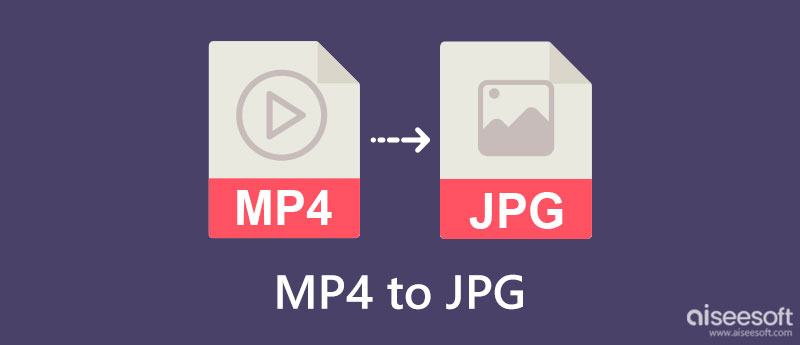
| Funktioner | Aiseesoft Screen Recorder | DVDVideoSoft Free Video to JPG Converter | VideoProc -omvandlare | VLC Media Player | FileZigZag |
| Spara flera konverterade videoklipp som bilder | JA | JA | NEJ | NEJ | NEJ |
| Lätt att använda | JA | JA | JA | JA | JA |
| Konverteringshastighet | Snabb | Sakta | Sakta | Sakta | Sakta |
| Lägger till vattenstämpel på den exporterade utgången | NEJ | NEJ | NEJ | NEJ | NEJ |
| Begränsningar för videolängd | NEJ | NEJ | Gratisversionen stöder 5 minuters videolängd | NEJ | Så länge filstorleken är 50 MB eller mindre. |
| Operativsystem som stöds | Windows och Mac | Windows | Windows och Mac | Windows och Mac | Windows och Mac |
Aiseesoft Screen Recorder kan hjälpa dig att spara MP4 till JPG lika snabbt som att knäppa bildrutan på videon. Till skillnad från att konvertera, finns det inget behov för dig att göra processen att konvertera; istället kan du spara den automatiskt som en JPG, så om du undrar hur den här processen fungerar, spela upp videon först och följ stegen nedan.
100 % säker. Inga annonser.
100 % säker. Inga annonser.
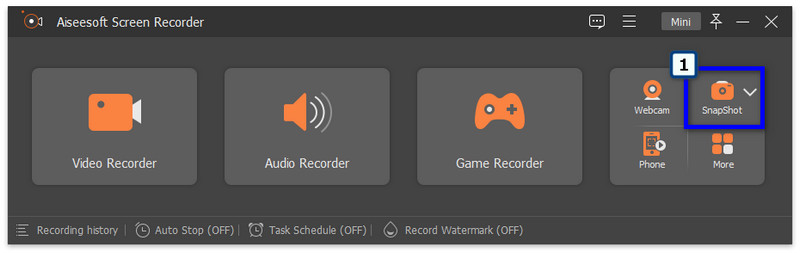
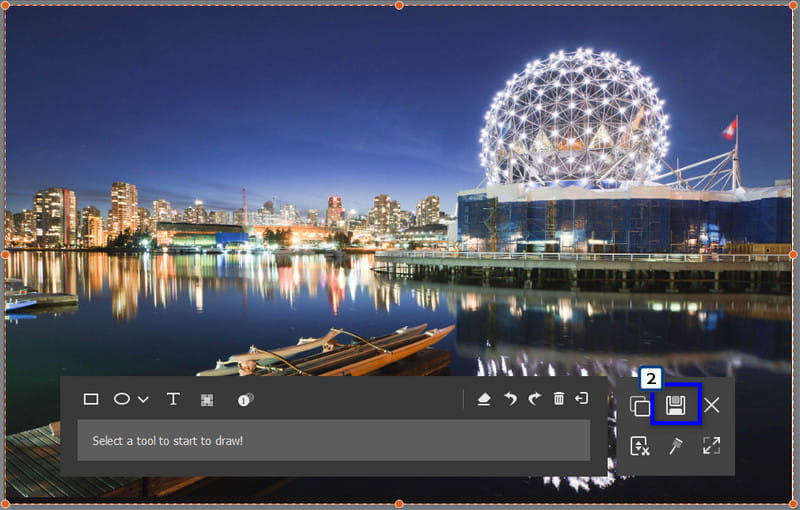
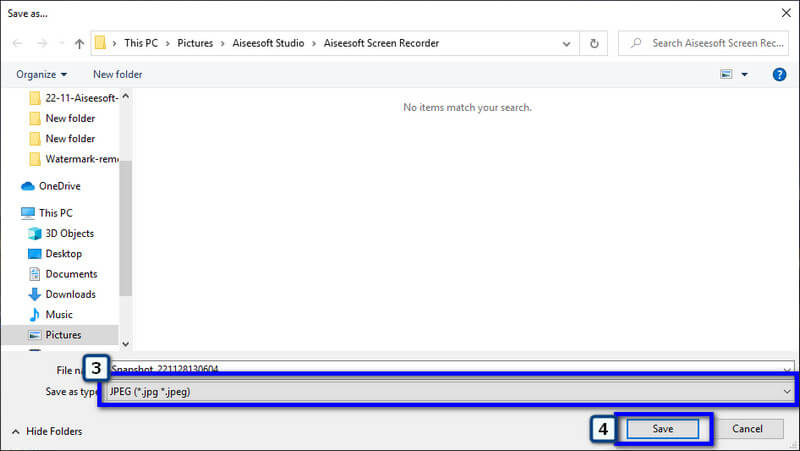
DVDVideoSoft Free Video to JPG Converter kan hjälpa och konvertera MP4 till JPG när det behövs. Till skillnad från den första appen extraherar denna omvandlare en bildsekvens för videon så att du kan få alla bilder du vill ha. Appen är dock endast tillgänglig för nedladdning på Windows-enheter, vilket innebär att detta inte är ett alternativ för Mac-användare som behöver det. Eftersom appen extraherar bildrutorna på videon tar konverteringen vanligtvis längre tid än den första. Fortfarande, om du vill använda detta, följ konverteringsprocessen som lagts till här.
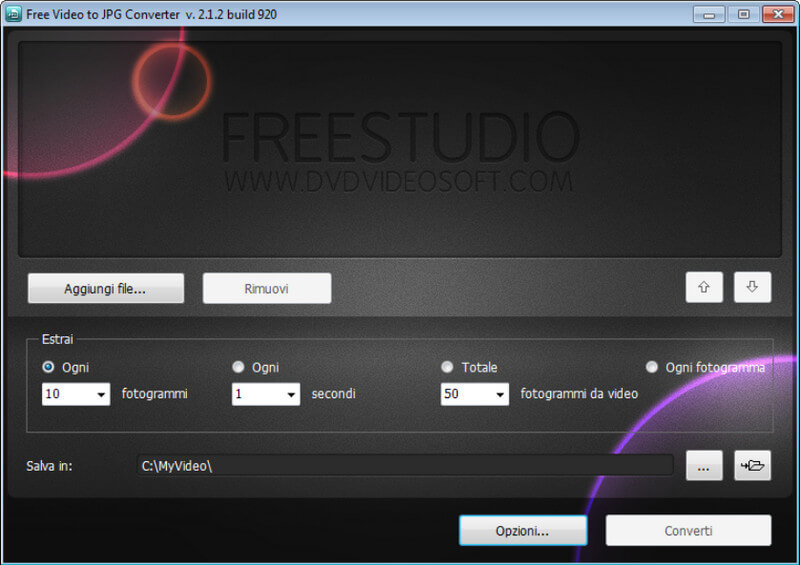
VideoProc -omvandlare är en populär video till JPG-konverterare med ett SnapShot-alternativ på verktygslådan. Den är byggd för att ändra formatet på en video, till exempel konvertering MOV till MP4 på Mac och Windows. Appen är enbart gjord för att ändra förlängningen av en mediefil och göra en del grundläggande redigering. Trots att den är en pålitlig app har gratisversionen begränsningar för videolängden som nämns i diagrammet. Kontrollera begränsningarna om din video passar på den och följ sedan stegen nedan för att använda den.
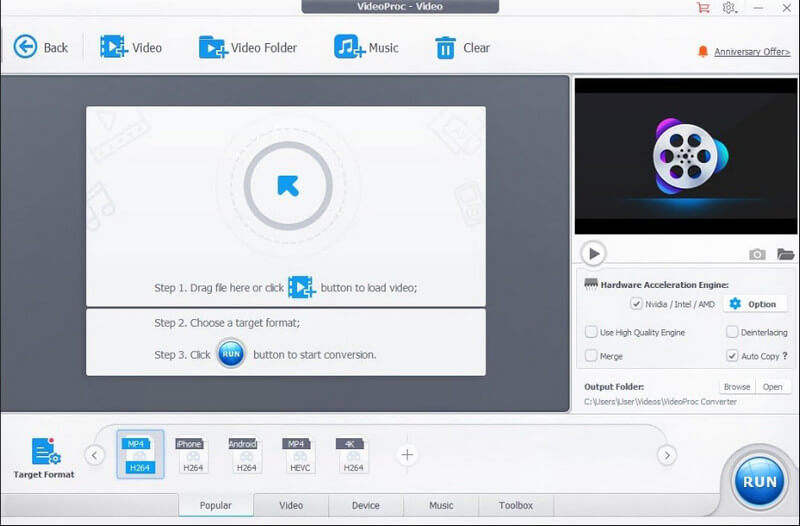
VLC Media Player är mer än en videospelare; den kan också användas som en gratis video till JPG-konverterare. Appen blev populär med sin skicklighet att spela upp videor, redigera videor på VLCoch konvertera. Ändå liknar konverteringen den ger den första appen, och den kan bara spara bilder när du skärmdumpar, och dess största nackdel är att du inte kan använda skärmdumpsalternativet när videon inte spelas upp i appen. Appen har inte heller ett meddelande om snappen har sparats korrekt eller inte. Trots allt detta, här är de fullständiga stegen för att använda den.
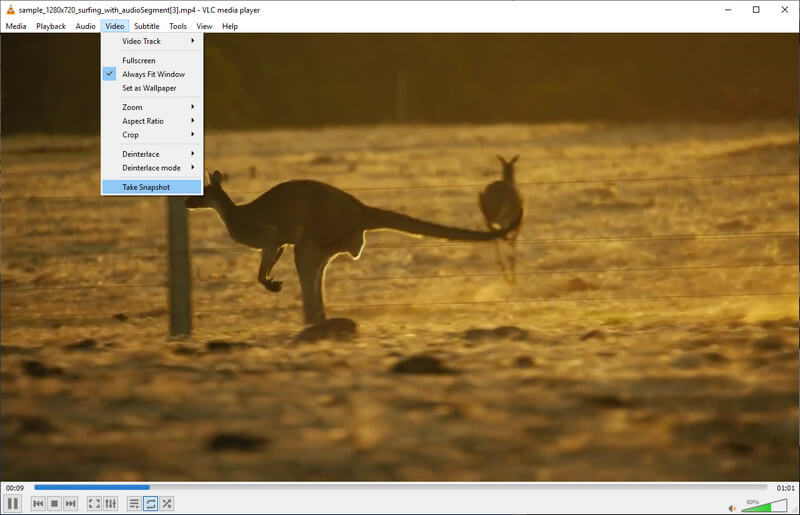
FileZigZag kan konvertera MP4 till JPG online, vilket innebär att du inte behöver ladda ner det innan du kan använda det. Appen konverterar mediefiler som videor, e-böcker, arkiv, webbsida, dokument och mer. Så att konvertera videon till ett stillbildsformat kommer inte att vara ett problem här. Även om appen kan konvertera mer än en fil, fungerar inte batchkonvertering på vissa tillägg. Dessutom visas några irriterande annonser varje gång du besöker appen. Så om annonser inte stör dig, följ stegen nedan.
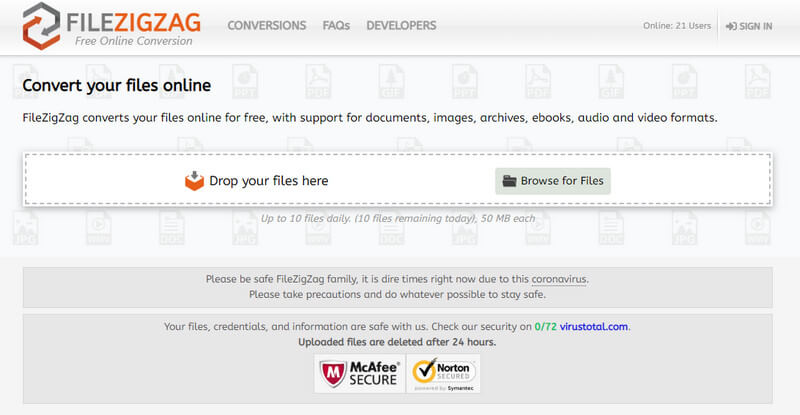
Hur kan jag konvertera videofiler till ISO-bilder?
Med en ISO-skapare, kan du slutföra uppgiften på nolltid. Det finns dock bara ett fåtal pålitliga applikationer som du kan använda, så det är bättre att läsa några recensioner om varje innan du laddar ner eller använder dem för konvertering.
Kan jag ändra bilden till en video?
Det kan du inte om bilden bara är en. Eftersom videor är gjorda av en sammanställning av bildramar, skulle det vara mer passande att använda flera bilder, sammanfoga dem och exportera dem som ett videoformat, som att skapa ett bildspel.
Varför konvertera MP4 till JPG på en ZIP?
Många omvandlare förvandlar den konverterade filen till en ZIP så att användarna kan ladda ner all konverterad MP4 till JPG på sin enhet i en enda fil. Det kan vara en fördel för de som har en dekoder för ZIP-filer men för de som inte har det; det kan vara ett problem.
Slutsats
Nu är det vettigt att du behöver bästa video till JPG-konverterare inom räckhåll när den här konverteringen utförs. Så, vilken app tror du att du kommer att använda för att extrahera bilderna som finns på videor? Dela det med oss genom att lämna en kommentar nedan.

Aiseesoft Screen Recorder är den bästa skärminspelningsprogramvaran för att fånga alla aktiviteter som onlinevideor, webbkamerasamtal, spel på Windows / Mac.
100 % säker. Inga annonser.
100 % säker. Inga annonser.